在日常使用中我们经常会遇到需要截屏的情况,而华为手机提供了一种便捷的方式来实现语音截屏的功能,通过简单的语音指令,用户可以轻松地完成截屏操作,无需再费力去寻找截屏快捷键。这种创新的设计大大提高了用户的操作体验,让用户可以更加方便地记录下重要信息或者分享有趣的内容。接下来让我们一起来了解一下华为手机语音截屏的具体操作步骤吧!
华为手机语音截屏教程
方法如下:
1.打开手机设置选项。
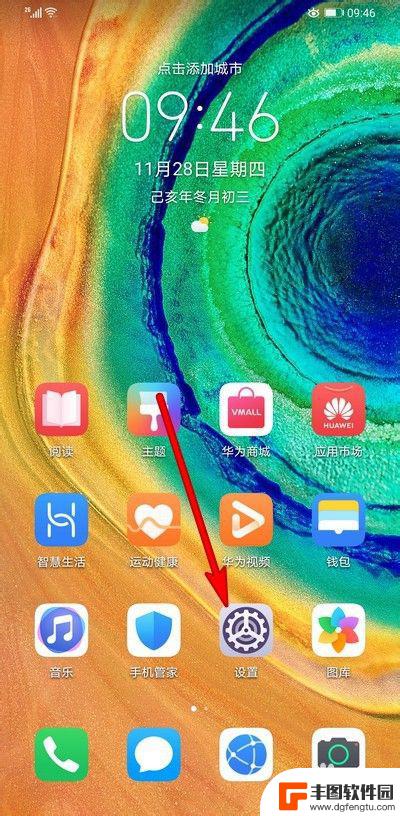
2.选择打开智慧助手。
3.点击选项智慧语音。
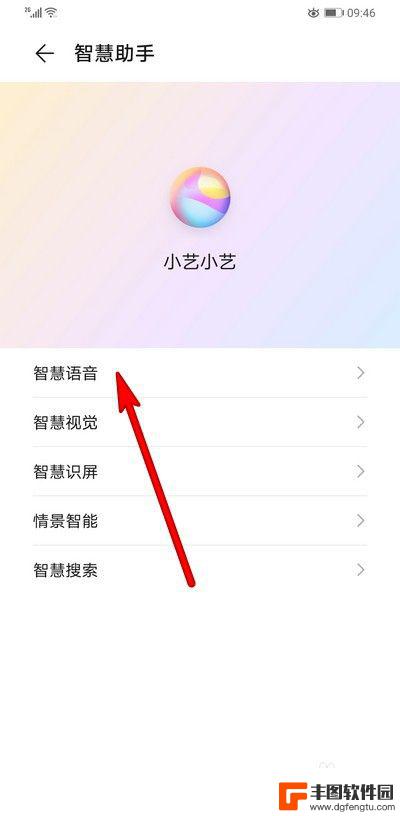
4.点击开启语音唤醒。
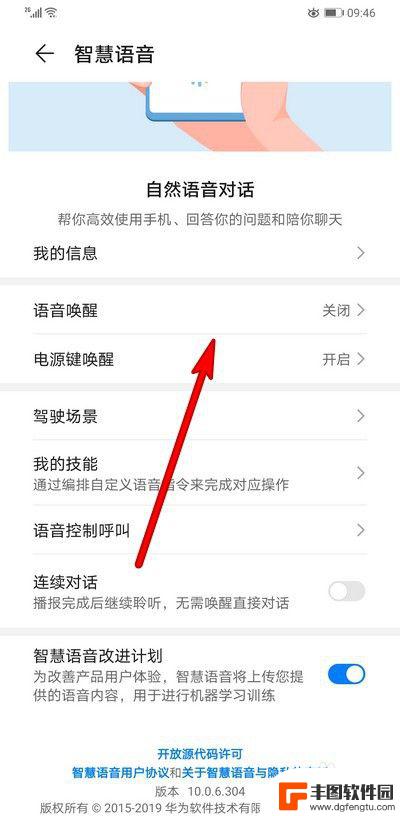
5.设置完成我们唤醒语音功能。
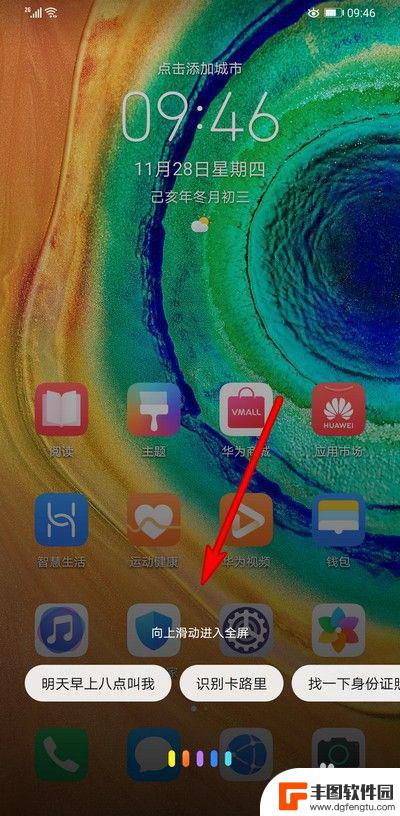
6.对着手机说截屏,这样就可以截屏完成。
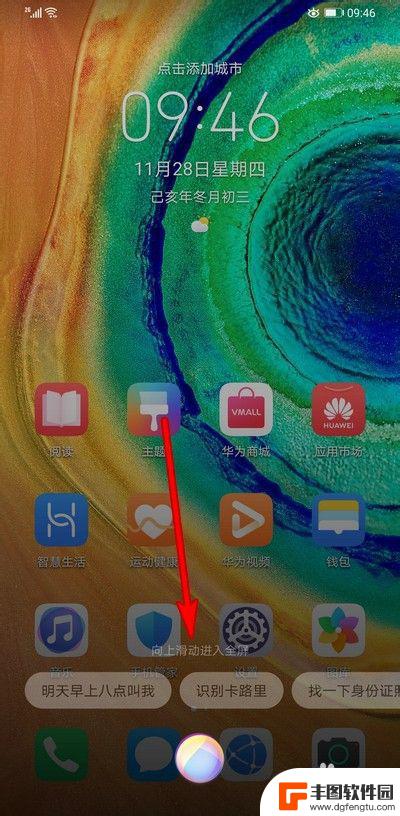
7.打开手机相册查看截屏图片。
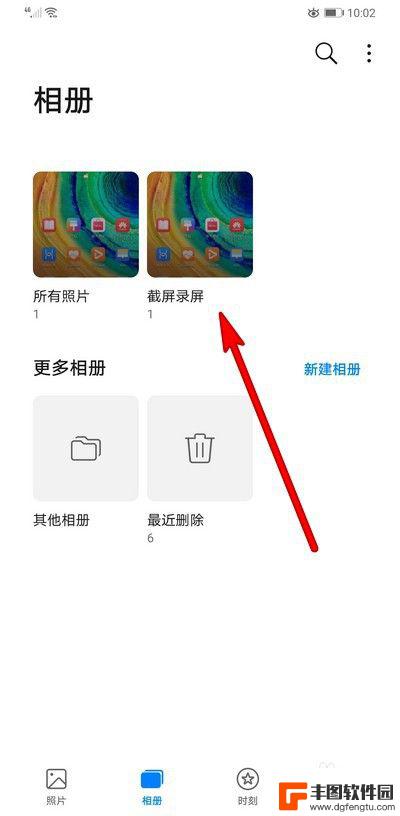
以上是关于华为手机如何使用语音截屏的全部内容,如果还有不清楚的用户,可以按照以上小编的方法进行操作,希望这能对大家有所帮助。
相关教程
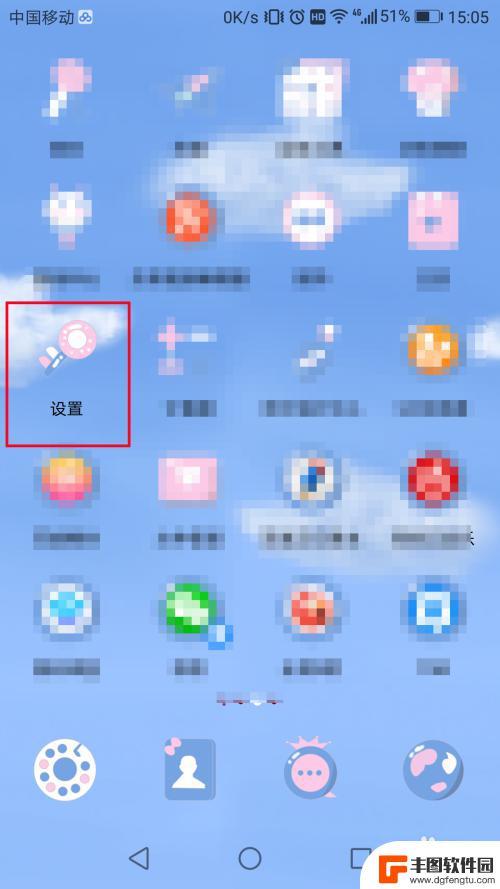
华为手机设置截屏在哪里 华为手机智能截屏设置教程
华为手机作为一款智能手机,拥有众多实用功能,其中智能截屏功能备受用户青睐,华为手机设置截屏在哪里呢?如何进行华为手机智能截屏设置呢?在日常使用中我们经常需要对屏幕上的信息进行截...
2024-03-27 13:36:05
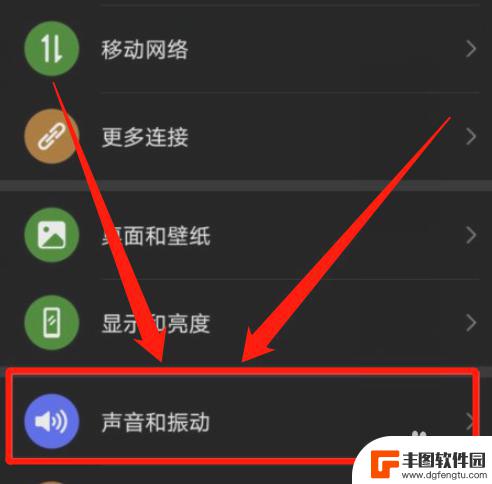
华为手机触屏语音怎么去除 华为手机触屏语音关闭方法
华为手机作为一款技术先进、功能强大的智能手机,其触屏语音功能给用户带来了很大的便利,有些用户可能由于个人习惯或其他原因,希望关闭这一功能。华为手机的触屏语音该如何去除呢?在本文...
2024-01-19 15:21:52
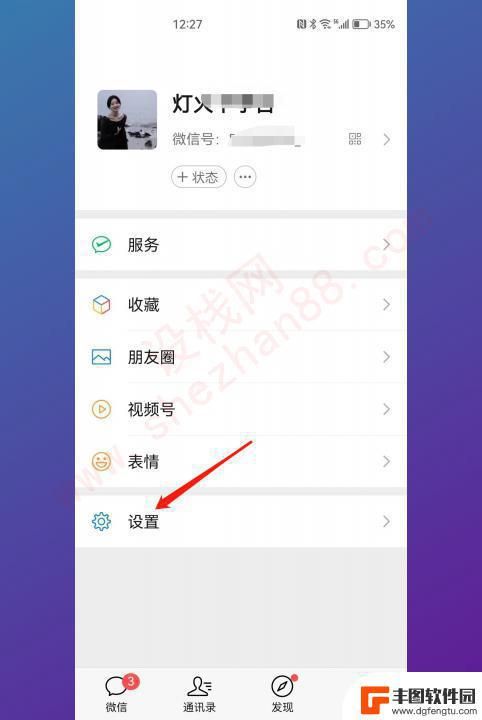
华为手机听语音老是自动黑屏,声音忽大忽小 华为手机语音播放自动黑屏如何调整设置
华为手机作为一款备受欢迎的智能手机品牌,凭借其出色的性能和先进的技术,一直以来都备受消费者追捧,近期有用户反映华为手机在听语音时常常出现自动黑屏的问题,且声音时大时小,给用户的...
2024-01-15 12:44:00

华为手机设置语音电话怎么设置 华为手机语音挂断电话设置教程
华为手机设置语音电话怎么设置,如今,华为手机作为一款备受瞩目的智能设备,为我们的生活提供了许多便捷的功能,其中之一就是语音电话设置,它可以让我们在通话过程中更加方便地操作和控制...
2023-11-16 08:40:00
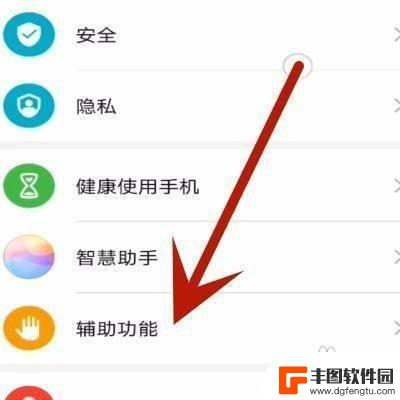
华为如何取消手势截屏 华为手机如何关闭智能截屏功能
华为如何取消手势截屏,华为作为一家知名的手机品牌,一直以来凭借着其出色的技术和创新的功能而备受用户的喜爱,其中,华为手机的手势截屏和智能截屏功能更是备受关注。手势截屏功能方便了...
2023-11-21 15:26:33

华为手机的截屏在哪里找到 华为手机截屏图片保存路径
在使用华为手机时,我们经常会遇到需要截屏的情况,那么华为手机的截屏功能在哪里呢?如何找到并保存截屏图片呢?华为手机的截屏功能通常可以在通知栏或侧边工具栏找到,只需轻轻一点即可完...
2024-06-15 10:39:45

苹果手机电话怎么设置满屏显示 iPhone来电全屏显示怎么设置
苹果手机作为一款备受欢迎的智能手机,其来电全屏显示功能也备受用户青睐,想要设置苹果手机来电的全屏显示,只需进入手机设置中的电话选项,然后点击来电提醒进行相应设置即可。通过这一简...
2024-11-27 15:22:31

三星山寨手机怎么刷机 山寨手机刷机工具
在当今科技发展迅速的时代,手机已经成为人们生活中不可或缺的重要工具,市面上除了知名品牌的手机外,还存在着许多山寨手机,其中三星山寨手机尤为常见。对于一些用户来说,他们可能希望对...
2024-11-27 14:38:28
小编精选
苹果手机电话怎么设置满屏显示 iPhone来电全屏显示怎么设置
2024-11-27 15:22:31三星山寨手机怎么刷机 山寨手机刷机工具
2024-11-27 14:38:28怎么手机照片做表情 自己制作微信表情包的步骤
2024-11-27 13:32:58手机锁死怎么解开密码 手机屏幕锁住了怎样解锁
2024-11-27 11:17:23如何让手机与蓝牙耳机对接 手机无法连接蓝牙耳机怎么办
2024-11-27 10:28:54苹果手机怎么关闭听筒黑屏 苹果手机听筒遮住后出现黑屏怎么办
2024-11-27 09:29:48vivo手机如何更改字体大小 vivo手机系统字体大小修改步骤
2024-11-26 16:32:51手机上如何设置显示温度 手机屏幕如何显示天气和时间
2024-11-26 14:35:15手机流量为什么不能用 手机流量突然无法上网怎么办
2024-11-26 13:17:58手机屏幕白边如何去除黑边 华为手机屏幕上方显示黑色条纹怎么处理
2024-11-26 12:20:15热门应用